Anda kebingungan saat mendapat tanda bahwa printer yang kalian gunakan offline? Tenang saja kok, ada cara mengatasi printer offline yang cukup mudah untuk dilakukan dan terbukti ampuh.
Mengingat bahwa printer menjadi perangkat yang sering dibutuhkan dan sangat berguna untuk mencetak dokumen dari digital ke bentuk fisik. Maka mengatasi printer offline bisa dibilang gampang-gampang sulit.
Disini saya bilang akan menjadi lumayan sulit ketika kalian baru pertama mengalami kejadian ini. Namun bisa dibilang mudah maupun gampang ketika kalian sudah mengerti penyebab printer offline tersebut dan segera melakukan perbaikan.
Printer offline adalah kondisi ketika printer tidak bisa digunakan untuk melakukan cetak dokumen. Nah, dalam kondisi seperti ini kalian harus mengerti dulu apa penyebabnya.
Maka dari itu, sebelum masuk cara mengatasi printer offline, yuk langsung simak saja informasi dari elektrotimes.com dibawah.
Contents
Penyebab Printer Offline

Masih bingung dengan penyebab printer menjadi offline? Sebenarnya banyak faktor pemicunya, namun yang paling sering disebabkan oleh paper jam, out of paper, dan konektivitas kabel printer mengalami gangguan.
Selain dari segi perangkatnya, printer yang offline bisa juga disebabkan oleh driver printer yang belum di instal atau bahkan driver terjadi corrupt. Akan tetapi jika dilihat secara umum, maka penyebab printer offline terdiri dari:
- Masalah koneksi printer.
- Masalah pada driver printer.
- Permasalah di print spooler.
- Kehabisan kertas.
- Adanya kertas nyangkut.
- Kehabisan tinta.
- Paper jam.
- Adanya kerusakan komponen printer.
Apabila tanda kerusakan-kerusakan yang telah saya sebutkan diatas, maka kalian harus segera memperbaiki supaya printer bisa digunakan kembali.
Baca Juga: Cara Print Bolak Balik
Mengatasi Printer Offline

Apabila sudah mengetahui penyebab printer offline milik kalian, maka segeralah melakukan perbaikan. Kira-kira bagaimana ya solusi printer offline yang mudah untuk diterapkan?
Tenang saja cara mengatasi printer offline yang saya berikan ini bisa digunakan pada OS mulai dari windows xp, vista, windows 7, 8 dan windows 10 bahkan windows 11.
Berikut cara mengatasi status printer offline supaya menjadi online:
1. Cek Koneksi Kabel Printer
Penyebab printer offline yang pertama adalah adanya gangguan pada kabel koneksi atau penghubung antara printer dengan komputer. Cara mengatasi printer offline jika disebabkan oleh permasalahan kabel adalah dengan memastikan kembali semua sambungan sudah terpasang dengan benar.
Untuk mesin printer yang masih menggunakan kabel untuk penghubungnya, kalian bisa memeriksa dahulu apakah kabel USB yang digunakan kendor, rusak atau tidak. Apabila kabel bermasalah, cobalah mengganti dengan kabel USB yang baru.
Jika mesin printer kalian menggunakan wireless, pastikan apakah cara menyambung sudah benar atau salah dan pastikan juga alat untuk koneksi normal.
2. Instal Ulang atau Update Driver Printer
Driver merupakan sebuah software yang menjadi penghubung antara hardware dengan sistem operasi yang ada di komputer atau laptop. Jika driver printer kalian mengalami masalah, tentunya printer tidak akan bisa melakukan cetak dokumen atau menjadi status printer offline.
Cara mengatasi printer offline jika disebabkan dari drivernya adalah melakukan re-instal ataupun mengupdate driver.
3. Restart Print Spooler Service
Status printer kalian akan bisa berubah menjadi offline apabila print spooler service tidak berjalan dengan normal, otomatis tidak bisa print. Di dalam beberapa kasus, print spooler service mengalami mati atau berhenti dengan sendirinya.
Langkah yang harus kalian lakukan ketika printer offline disebabkan print spooler service adalah memeriksa dan melakukan restart.
Berikut ini cara restart spooler service pada windows 10:
- Buka menu “Service” dengan cara klik kolom “Search Windows”.
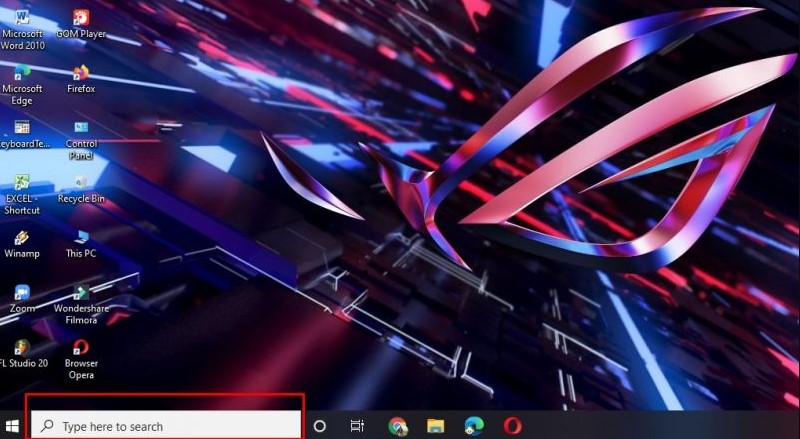
- Lalu tulis “Services”, dan klik service pada hasil pencarian.
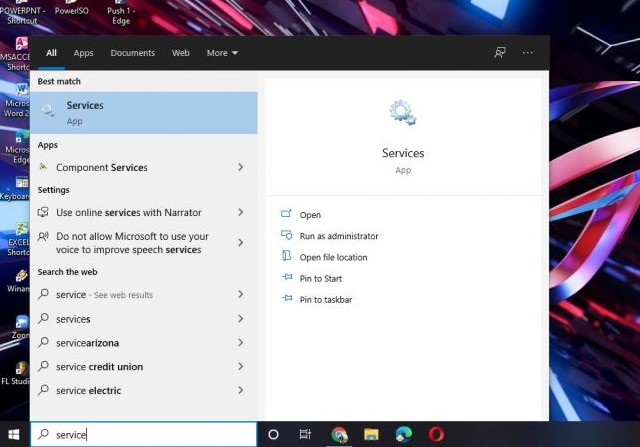
- Pilih “Print Spooler”.
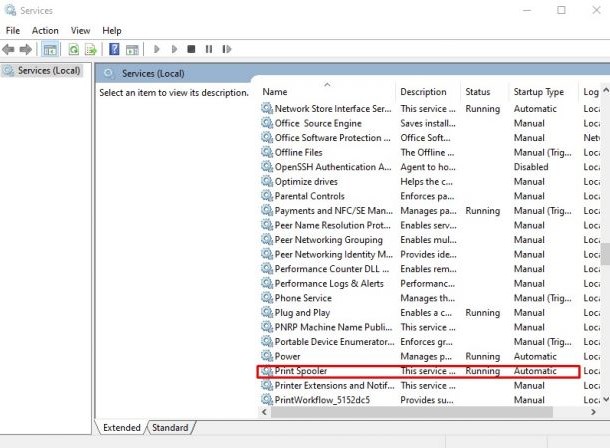
- Apabila status pada print spooler “Running”, maka klik kanan lalu pilih “Restart”.
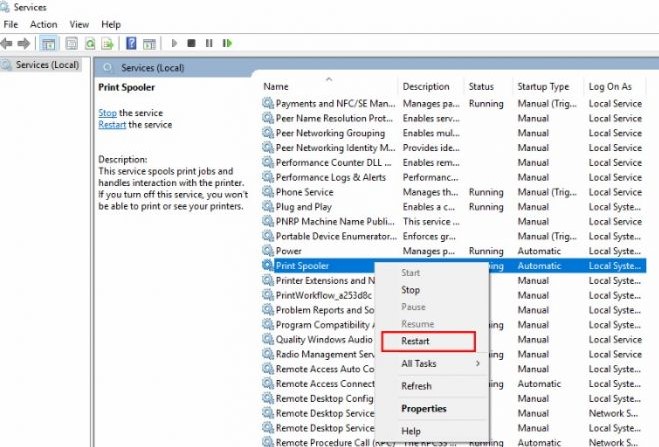
- Jika status pada print spooler kosong, maka klik kanan pilih “Start”.
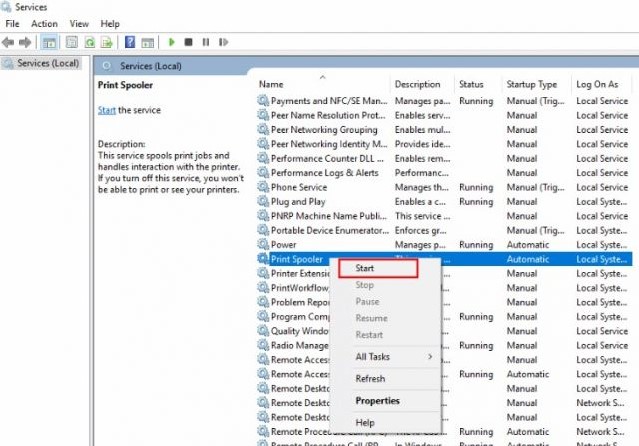
Nah, silahkan kalian coba cek kembali status printer tersebut, sudah online apa masih offline.
4. Tambahkan Kertas Pada Printer
Ketika mesin printer kalian memberikan notifikasi out paper, maka artinya kertas yang berada pada tray atau wadah kertas printer telah habis digunakan. OIeh karena itu, apabila notifikasi ini muncul, maka cara yang harus kalian lakukan untuk mengatasi printer offline adalah dengan mengisi kertas lagi.
5. Membersihkan Kertas yang Nyangkut
Selain notifikasi out paper, jika kalian mendapatkan notifikasi lagi berupa paper jam, maka artinya ada kertas yang nyangkut pada mesin printer tersebut.
Cara mengatasi printer offline jika disebabkan oleh hal ini adalah dengan menarik kertas jika masih dalam bentuk lembaran. Namun jika kertas sudah menekuk dan tidak beraturan, maka kalian harus membongkar printer untuk mengambil kertas tersebut.
Note!
Saat mengambilnya juga harus dilakukan secara hati-hati, jangan pernah sekali-kali mengambil dengan cara dicongkel.
6. Mengisi Ulang Tinta
Tinta adalah salah satu bagian utama dan terpenting dari mesin printer selain kertas, maka jika tinta habis tidak akan bisa mencetak kan? Maka dari itu, jika isi tinta sudah habis otomatis printer akan menjadi offline.
Disini saya menyarankan untuk mengisi tinta usahakan tidak menunggu sampai tinta dalam penampungan habis, jika sudah limit maka cepat-cepat mengisinya. Sebab jika kalian mengisi tinta dalam keadaan benar-benar kosong, bisa menyebabkan kerusakan pada cartridge.
7. Mengistirahatkan Printer Sejenak
Printer ibaratkan seperti manusia biasa, harus beristirahat ketika selesai melakukan pekerjaan yang banyak. Ketika kalian menggunakan printer untuk mencetak dokumen, ada saatnya printer memerlukan istirahat.
Cara ini sangat saya rekomendasikan sebab jika kalian menggunakan printer terus menerus, maka yang terjadi printer akan memaksakan kinerja sehingga printer mudah rusak.
8. Memperbaiki Komponen Printer
Jika semua kondisi software sudah normal namun printer masih offline, maka tandanya printer harus di service. Sebab jika terjadi kerusakan pada hardware secara otomatis printer akan menjadi offline dan tidak bisa mencetak dokumen.
Memperbaiki printer atau ke tukang service akan menjadi solusi terakhir jika semua cara yang saya berikan diatas sudah tidak berhasil.
Baca Juga: Jenis-Jenis Printer
Cara Mengubah Printer Offline Menjadi Online

Pada saat permasalahan software dan hardware printer sudah terselesaikan, maka secara otomatis printer akan menjadi online. Namun jika tetap tidak berubah, maka kalian harus tau bagaimana cara mengatasi printer offline menjadi online secara manual.
Tenang saja, kalian bisa mengubah printer offline menjadi online manual melalui control panel. Namun disini ada sedikit perbedaan langkah-langkahnya tergantung dari sistem OS yang ada pada komputer atau laptop kalian.
Berikut ini langkah mengubah status printer offline menjadi online pada beberapa versi windows:
1. Cara Mengubah Status Offline Pada Windows XP dan Vista
- Klik “Start”
- Lalu pilih “Printer and Fax”
- Lanjutkan pilih dan klik “Printer”
- Apabila sudah, klik kanan pada opsi “Printer” hilangkan tanda checklist pada pilihan “Use Printer Offline”
2. Cara Mengatasi Printer Offline di Windows 7
- Klik “Start”
- Lalu pilih “Device and Printer”
- Apabila sudah, klik kanan pada pilihan “Printer” pilih “See what’s a Printing”
- Lalu secara otomatis akan muncul beberapa opsi lagi, maka klik 2x pada pilihan sama seperti tadi “See what’s a Printing”
- Selanjutnya klik pada tab “Printer” dan hilangkan pilihan “Use Printer Offline” pada dialog boxnya.
3. Cara Mengatasi Printer Offline di Windows 8 dan 10
- Ketik Win + I pada keyboard lalu pilih menu “Setting”
- Pilih “Device and Printers”
- Pilih “Printer”
- Lalu kalian cek apabila printer dalam keadaan online, maka akan muncul tulisan ready jika offline tetap tulisan offline.
- Selanjutnya secara otomatis akan muncul beberapa opsi lagi, kalian klik 2x pada pilihan “See what’s a Printing”
- Lalu klik pada tab “Printer” dan hilangkan pilihan “Use Printer Offline” pada dialog boxnya.
Baca Juga: Cara Instal Printer Canon IP2770
Bagaimana, apakah masih kurang jelas informasi yang saya berikan tentang penyebab dan cara mengatasi printer offline diatas? Namun semoga saja sudah sangat jelas dan bisa membantu kalian, selamat mencoba dan semoga berhasil.
